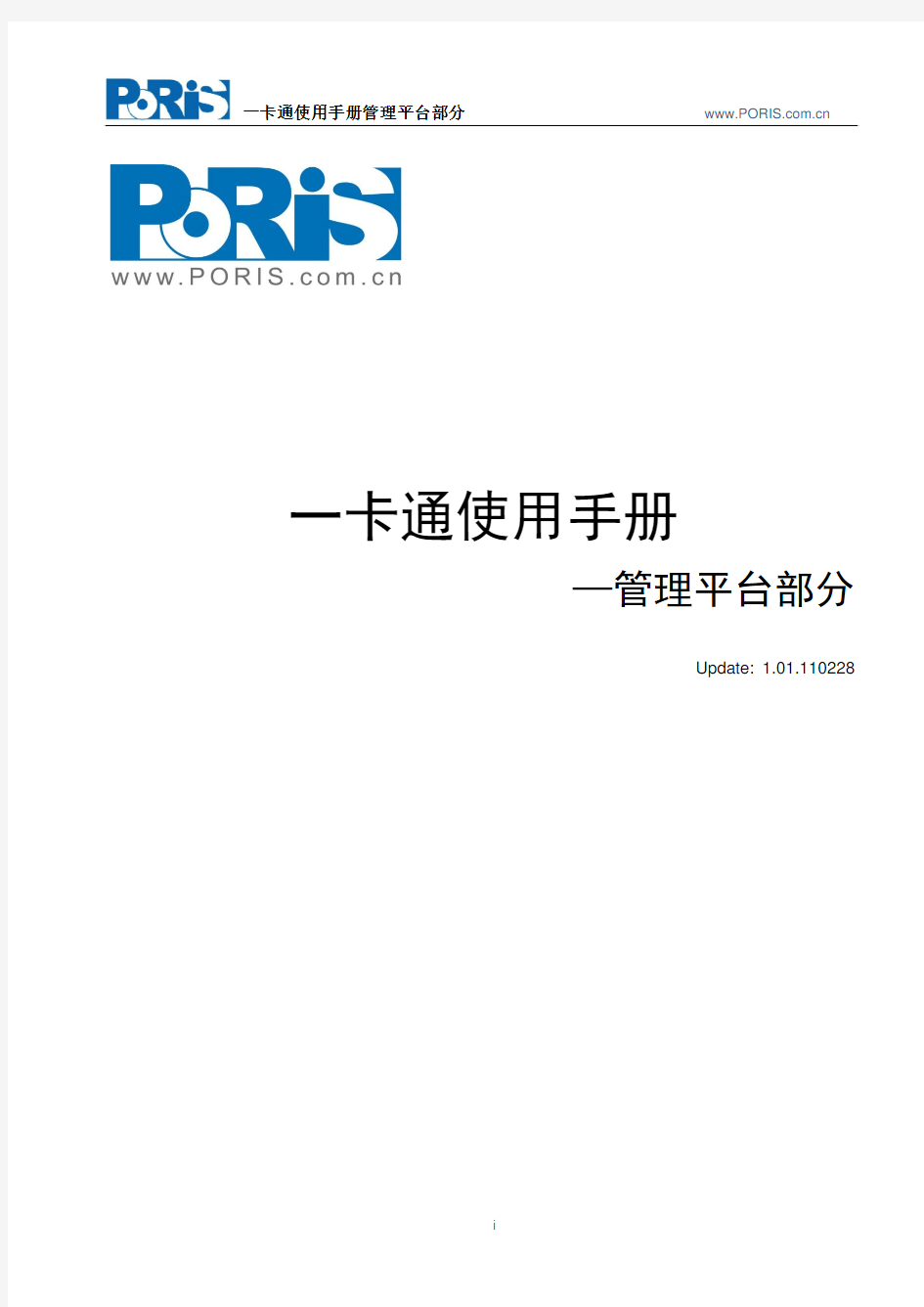
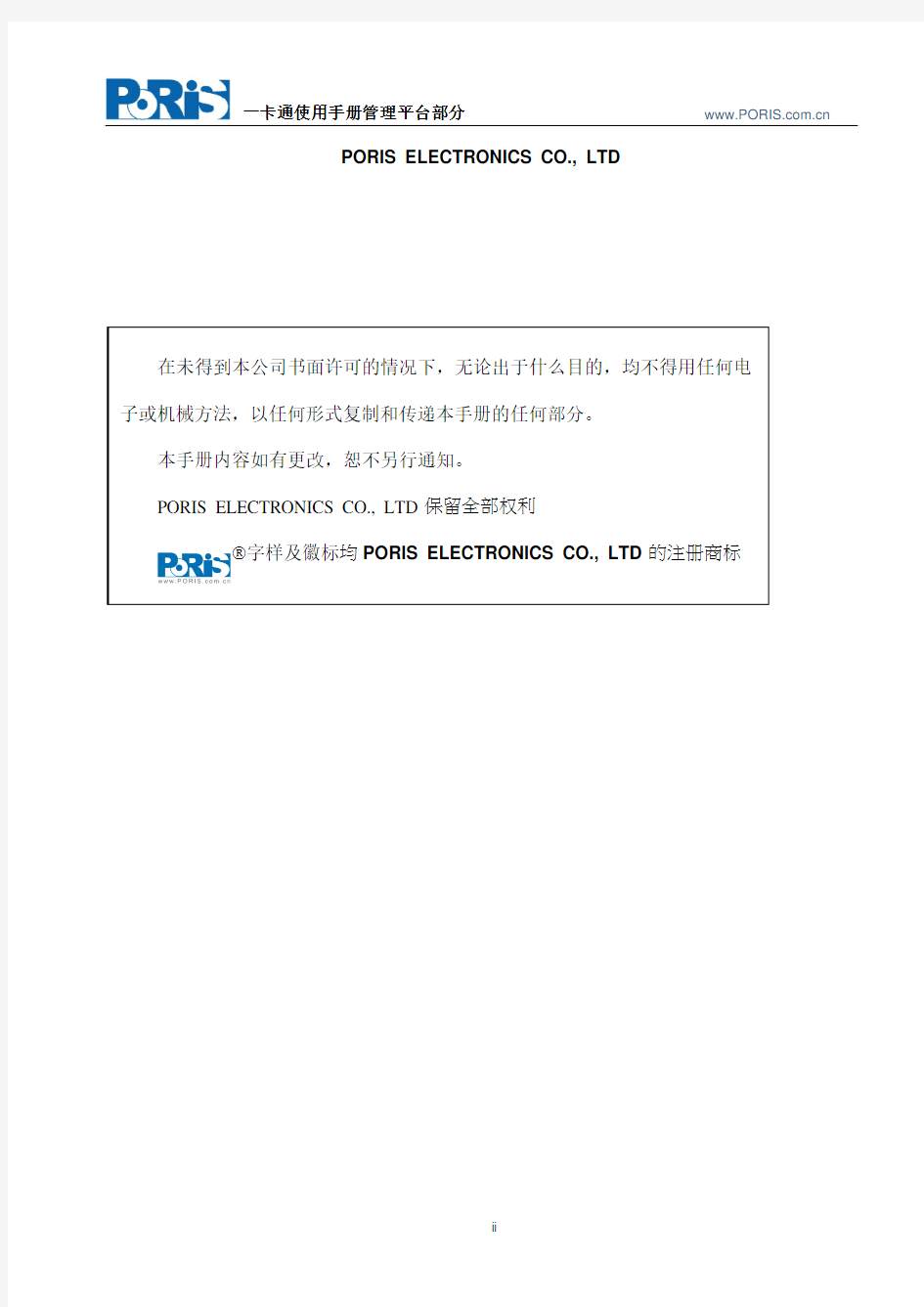
一卡通使用手册
—管理平台部分
Update: 1.01.110228
PORIS ELECTRONICS CO., LTD ò
目 录
Update: 1.01.110228 (i)
一、一卡通软件安装 (1)
1.1一卡通概述 (1)
1.1系统运行环境 (1)
1.2.系统安装 (1)
二、基本配置 (5)
2.1安装加密狗 (5)
2.2打开服务器 (5)
2.3配置服务器连接参数 (5)
2.4基本配置 (7)
2.4.1初始化数据库 (7)
2.4.2配置系统参数 (9)
三、人员与卡的配置 (12)
3.1人员管理配置参数 (12)
3.2使用卡类型配置 (12)
3.3部门配置 (14)
3.4卡维护 (14)
3.4.1卡发行注销 (15)
3.4.2临时卡管理 (17)
四、人员卡管理与授权 (19)
4.1单人管理 (19)
4.1.1 人员资料管理 (19)
4.1.2 卡管理 (20)
4.1.3 授权 (20)
4.2批量管理 (20)
4.2.1 人员资料管理 (21)
4.2.2 人员卡管理 (24)
4.2.3 授权 (26)
五、统计报表 (27)
5.1门禁报表 (27)
5.1.1通行历史 (28)
5.1.2事件 (28)
5.2人员与信息报表 (29)
5.2.1人员信息 (30)
5.2.2卡信息 (31)
六、系统维护 (32)
6.1日志管理 (32)
6.1.1日志自动管理配置 (32)
6.1.2日志维护 (33)
6.1.3日志查看 (33)
6.2数据库备份还原 (34)
6.2.1数据库自动备份配置 (34)
6.2.2数据库人工备份 (36)
6.2.3数据库还原 (36)
6.3数据库维护 (36)
6.3.1定时自动数据维护配置 (37)
6.3.2人工数据库维护 (38)
6.3.3数据恢复 (39)
附件:SQL Server 2000安装参考 (40)
SQL数据库的安装: (40)
一、一卡通软件安装
1.1一卡通概述
所谓“一卡通”,就是在同一张卡上实现多种不同功能的智能管理,一张卡上通行很多的设备,而不是不同功能有不同的卡,不同的功能在不同的卡上使用,一卡通系统最根本的需求是“信息共享、集中控制”,因此系统的设计不应是各单个功能的简单组合,从统一网络平台、统一数据库、统一的身份认证体系、数据传输安全、各类管理系统接口、异常处理等软件总体设计思路的技术实现考虑,使各管理系统,各读卡终端设备综合性能的智能化达到最佳系统设计。
1.1系统运行环境
系统在windows系列操作系统下运行,基于.Net2.0框架,对于Vista以上的操作系统,都自带了.Net2.0框架,所以不用安装.Net2.0框架,对于比Vista更低的操作系统,如果之前没有安装
过.Net2.0框架必须先安装。
.Net2.0框架安装
对于Vista以上的操作系统,可以跳过这一步。如果你确认系统已经安装过.Net2.0框架,也可跳过这一步。
.NET2.0组件包可到如下地址下载:
https://www.doczj.com/doc/925361556.html,/downloads/zh-cn/details.aspx?FamilyID=0856eacb-4362-4b0d-8edd -aab15c5e04f5。安装过程和一般windows应用程序相同。
准备数据库系统
系统支持SQL server数据库和ACCESS数据库。当数据量比较大时,建议使用SQL server数据库,在系统启用前,应该首先安装好数据库系统。
SQL server数据库可以安装在准备作为系统服务器的电脑上,也可安装在其它的专用数据库服务器上。
SQL Server 2000的安装请参照附录。
1.2.系统安装
双击一卡通PORIS_NxAXS_ IBMSSetup.exe安装程序,弹出如下安装界面:
直接按“下一步”进入界面:
这个界面中,可入输入您的用户信息和公司信息,一般不用修改,直接按“下一步”进入界面:
这个界面你可以选择你的系统安装目录,界面中有提示系统安装需要的磁盘空间,选择好安装目录后按“下一步”进入界面:
这个界面你可以修改快捷方式文件夹,一般不用修改,按“下一步”进入界面:
这个界面要求您选择需要安装的程序模块,需要安装哪个系统就选择相应的系统。选择好后按“下一步”出现如下界面:
按“下一步”系统将自动完成安装过程。
安装完成请重启电脑,以使一卡通服务正常运行。
二、基本配置
2.1安装加密狗
系统安装完成后,首先应该在服务器上插入厂家提供的USB加密狗。该加密狗在系统运行时不可拔出,否则会使系统不能正常使用。
2.2打开服务器
在电脑桌面任务管理器会有一卡通服务管理器的运行图标,正常安装会便操作系统一起启动,请不要禁止或者随意修改,会造成一卡通软件运行不正常。如果没有自动运行,请于“开始”→“所有程序”→“IBMS”中打开服务管理器。
注意:“服务管理器”程序在系统安装完成后会放在操作系统的启动项中,请不要从启动项中删除,“服务管理器”负责对“Griffins服务管理器”服务进行监控管理。
2.3配置服务器连接参数
启动“系统管理器”,在初次启动管理器时出现如下界面:
这里输入服务器配置信息,包括配置连接服务的通讯协议和服务器的IP地址和端口号。
l通讯协议:对于在局域网内部的,建议使用TCP/IP,对于通过Internet远程连接的,使用HTTP。
l地址:地址是指的服务器的IP地址,服务器是指安装服务端程序的那台电脑。
l端口:端口和你选择的通讯协议有关的,系统在安装时的缺省端口是:TCP/IP为9000,HTTP 协议为9001,,具体可以通过“服务管理器”的服务器配置界面来查看(具体操作见服务管理器使用部分)。
在你配置好服务器的链接参数确认后,出现如下界面:
要求登陆系统,初次登陆需要使用超级用户身份登陆,超级用户的操作员ID为“Administrator”,密码为“666666”。
2.4基本配置
2.4.1初始化数据库
初始化数据库也即新建数据工程,在软件安装好初次登陆系统后,会直接进入数据库初始化界面。或者也可以由【基本配置】|【初始化数据库】来进入数据库初始化界面。
第一步:建立一个工程名,选择下一步。
第二步:当前支持的数据库类型有两种:SQL和Access。
工程显示名称:该名称一般设置为本公司的名称。
服务器:SQL数据库服务器名称,如果一卡通和SQL安装是同一台电脑,可由一个点“.”来代替。
用户ID:SQL安装时设置的用户ID,如果是默认安装,一般为Sa。
密码:即为Sa设置的密码
指定数据库目录:选中“指定数据库目录”可以改变工程数据库存放的位置。
第三步:点击“下一步”,开始初始化数据库
2.4.2配置系统参数
数据库初始化完毕,出现“系统管理器”主界面。
选择“基本配置”进入基本配置界面。
“初始化数据库”前面已经完成了。如果不是初次登陆系统,则进入此画面进行初始化数据库。进入“配置系统参数”,出现如下所示:
在这里设置一些系统的参数。
三、人员与卡的配置
3.1人员管理配置参数
界面如下,如果是初次配置,应该按照箭头方向按先后次序进行配置。
选择“人员管理参数配置”,弹出如下窗口:
l缺省人员编号长度:该项用来配置系统使用的人员编号的长度。
l缺省卡编号长度:该项用来配置系统使用的卡编号的长度
l部门显示名称:系统对于人员是采用树形结构管理的,这个树形管理结构的显示名称可以通过该项调整。
3.2使用卡类型配置
系统缺省支持近距离ID卡,如果不需要支持别的身份识别方式,可以跳过该配置功能。
系统可以支持各种身份识别方式,在实际使用时,配合对应的硬件设备,可以选择一种或多种身份识别方式。
使用卡类型配置的界面如下,对于需要使用的身份识别方式,勾选上。
需要选择某种身份识别方式,可以把鼠标移到该项目的“启用”列,该单元会出现一个下拉箭头,
按下箭头出现,选择勾即可。
对于需要存储数据到卡中或需要使用特殊的发卡机发卡的应用,可以通过按按钮来对该身份识别方式的存储结构和读写驱动进行配置,配置界面如下,
l存储结构:对于可以存储数据信息的卡类型或者需要读特殊数据的卡类型,可以通过该项来选择对应的存储结构插件。
l读写驱动:对于需要使用特殊的发卡机发卡应用,可以选择对应的驱动插件。
3.3部门配置
系统通过一个树形结构来对人员进行管理,这个树形结构最多7层,可以按照任何需要的方式来划分这个树形结构。
部门配置界面如下:
选择左上角的“+”,直接添加部门,弹出部门信息编辑窗口如下:
l编号:唯一标识该部门,可以是数字和字母,该编号不允许有重复,而且必须填写。
l名称:部门的名称。
l描述:部门描述信息,没有什么限制,可以不填写。
添加好“技术部”如下图所示:
3.4卡维护
卡维护用来对于发行到系统中但还没分派给人员的卡和临时卡进行管理。临时卡是指临时人员使用的卡片,如访客卡、停车场系统的临时卡。
卡维护的界面如下,在左边的分类功能中选择一个需要操作的功能。
3.4.1卡发行注销
卡发行注销用来对那些把卡内码和卡号信息记录到系统中,而暂时还没有分配给具体人员的卡进行管理。包含了批量发卡和批量注销未使用卡两个功能项。
(1) 批量发卡
批量发卡是指以批量的方式把卡发行到系统中,而这些卡片的内码和卡号建立起对应关系,但还没分配给具体人员(或指定为临时卡)。
批量发卡功能一般用于把具有连续卡内码一批卡片发行到系统中,或是由于客户没有购买专用发卡机,而需要暂时使用一个发卡机把卡发行到系统中的情况。
选择批量发卡,出现如下界面:
界面的右上部分是批量发卡的设置参数,用来设置批量发行卡的卡号和卡类型信息。
l编号总位数:指本次要发行卡的卡编号的位数,包括编号前缀和编号的长度。
l编号前缀:可以给编号的前几位一个固定的数据或字母,以方便对卡进行管理。
l起始号:本次批量发的卡的开始号码,必须是数字。第一张卡的编号为起始号,每发行一张卡编号加1。在产生卡号时,是根据编号总位数、编号前缀和编号产生的。
l卡类型:本次批量发的卡的类型。在系统卡类型+卡内码唯一表示一张卡。
设置好前面的参数后选择“批量发卡”按钮,弹出如下界面,此时可以开始刷卡,连续刷卡,系统可以把卡发行到系统中。
如果没有发行的是卡内码连续的卡片,可以选择,此时变成如下界面:
可以在起始卡内码中输入第一个卡的10进制内码号,再输入卡的张数,内码位数通常是8位,这个是和具体的硬件有关的,如果不太明白最好咨询专业人员,系统产生的内码是以16进制表示的字符串。
发行的卡在列表中会显示,可以把列表打印出来,或导出到Excel表中,如下图所示。
(2) 批量注销未使用卡
光盘内包含及说明: 河北德恒光电科技DH系列舞动卡软件 NTE环境新:控制卡软件所需要的计算机运行环境,必备。动画库:通用的动画库,含部分行业GIF动画。 文字动画:第三方软件,用于制作简单的文字GIF动画用。软件安装及使用说明:软件安装及控制卡应用说明。 第一步、软件安装说明 1、了解自己使用控制卡型号,安装控制卡程序; 2、安装后桌面控制卡软件对应图标; 3、双击桌面软件图标。
①出现,或者无反应,请安装光盘内“NTE环境新”后启动软件; ②软件正常启动后及安装完成; 4、软件启动正常后即可按以下步骤操作。 第二步、控制卡与显示屏连接检测 1、将显示屏连接后,与控制卡连接,注意电源线的正负,切勿接反; 2显示屏上电后,按控制卡上测试按键: ①显示屏会出现测试状态,如斜扫、全红等,此时控制卡与显示屏连接成功; ②显示屏出现黑屏或者全亮,将和控制卡连接的排线全部拔掉,从最上面一排开始插排线,全黑排线则是插反,检查控制卡和单元板上面排线的红线是否朝向一致,一次类推其他排线。 3、显示屏测试正常后,按照以下步骤继续。
第三步、计算机软件设置及与控制卡连接1、打开软件,界面如下。(串口卡步骤1-10,U盘卡步骤11-)
2、点击菜单栏“文件”,“新建”,写好项目名称后,保存即可。 3、点击菜单栏里“设置”按钮,在下拉的菜单里选择“屏设置”,打开屏参设置对话框,如下图所示:
4、在控制卡选项中,选择对应控制卡DH-F01; 显示屏列表区可增加,便于多屏调试
5、使用串口时请将串口线连接好(勿带电插拔串口)请首先设置串口号(串口号在计算机设备管理器中查找),点击通讯检测。 在硬件连接正常,并且确保硬件没有问题的情况下,会出现“连接成功”,连接不通会出现“连接失败”。 6、在屏参设置下面选择单元板,设置显示屏的宽、高,此处为单元板的块数(非点数),然后点击“确定”。 7、点击“字幕”或者“文本”“图片”“动画”,添加节目元素。(字幕为单行显示,文本为多行显示) 通过屏显示框下部的按钮对节目元素进行预览、大小、位置的编辑,或手动拉送黄色边框进行编辑。 8、双击绿色的区域;
一卡通管理系统使用说明书 一、系统安装 1、将安装光盘放入电脑光驱,双击光盘上的安装程序,按照操作步骤提示进行安装。如图1、2 图表 1 图 2 2、管理系统安装完成后,再安装USB读卡器的驱动程序。在系统安装目录D:\一卡通预付费管理系统中找到“黑色读卡器驱动”,安装驱动程序. 3、登录一卡通管理系统(初始密码为空,直接点击登录如图3所示)。一卡通主界面如图4所示。 图 3 图 4
4、串口设置 如果出现错误提示,请在管理系统中设置正确的端口 在电脑桌面上,右键单击“我的电脑”,依次点击【属性】→【硬件】→【设备管理器】→【端口】 在〖基础数据〗→【设置串口】中选择正确的串口进行设置 将空白IC卡放置在读卡器上,点击【测试】系统会提示测试正确,单击【保存】
二、一卡通管理系统首先要设定以下参数设置: 1、设置价格(可定义多种电价和水价) 2、定义小区名称 3、定义楼号 点击相应对话框中的“增加”即可增加相应设置。 4、表型设置(分别制做水表设置卡和电表设置卡) 制做水表设置卡(如果只有一块水表,表序号选择第一块水表。如果安装有三块水表,表序号分别选择第一块、第二块、第三块水表),报警值用户可根据实际情况自定义。
制做电表设置卡(如果只有一块电表,表序号选择【第四块表】。如果安装有两块电表,表序号分别选择第四块、第五块电表),报警值用户可根据实际情况自定义。 5、表型管理。一卡通管理系统中最多可同时使用3块水表和2块电表,设定【表型管理】的用途
是:在电脑系统中能够正确显示水表和电表数量,以及安装位置和名称。 6、开户。将空白卡放置在读卡器上,点击【增加】按钮,〖用户编号〗自动生成,依次输入〖用户姓名〗、〖小区〗、〖用户楼号〗、〖单元号〗、〖房间号〗,选择相应的〖表型名称〗和〖计费类型〗,填写完毕点击【保存】即可完成新开户。
电子科大一卡通使用手册 1欢迎您使用“电子科技大学校园一卡通系统”,为了帮助您全面了解和正确使用校园卡,充分发挥校园卡通的功能,请认真阅读并妥善保存本手册。 我们使用了几种不同的方式来强调某些信息,按照信息的重要程度分为注记、窍门、重要、小心和警告。 【校园卡简介】 电子科技大学校园卡是集工作证/学生证、图书证、餐卡、电子钱包、用电等功能于一体的非接触式射频卡,具有校园身份识别、商务消费及校园综合管理等功能,是您在学校工作、学习和生活必不可少的工具。 【校园卡的分类】:教工卡、学生卡和临时卡 ● 教工卡:供在校教职工使用,卡面印有教职工身份信息及照片,可以作为校园教职工身份证件。 ● 学生卡:供在校学生使用,卡面印有学生身份信息及照片,可以作为校内学生身份证件。 ● 临时卡:供在校临时职工及教职工家属等临时人员使用,卡面不打印个人信息及照片,不作为校内身份证件。校园卡申办:教工卡、学生卡和临时卡 ● 教职工:学校统一进行身份信息采集,统一发放校园卡。个人也可持工作证或身份证到一卡通管理中心办理。 ● 学生:新生,老生由学校统一进行身份信息采集,统一发放校园卡。未领到校园卡的学生,持本人学生证到一卡通管理中心办理。 ● 其他人员:临时职工可由所在单位统一办理或本人持身份证自己办理;教职工家属和其他临时人员由本人持身份证办理。 注意:校园卡自发卡之日起1个月内,如无法正常使用,且无明显折痕、无电子攻击迹象等损坏,一卡通管理中心负责免费更换;超过1个月,需交纳工本费后补卡。 【校园卡的使用】 校园卡使用时在机具的感应区0-5厘米处刷卡,可不直接接触读卡设备。 在使用校园卡消费时请先确认消费金额无误后,方可将校园卡平行贴近读卡器,听到“嘀”声后,消费金额已经从卡内扣除。如果读卡器出现连续的“嘀嘀”报警声,说明校园卡出现卡内金额不足、卡片损坏或卡片已挂失等情况,请咨询一卡通管理中心。 如果读卡器屏幕上出现“______”提示,说明校园卡累积消费金额超过了规定的额度,需要输入密码方可继续消费。 消费终端设备(POS机)只能从校园卡内扣减金额,不能向校园卡内增加金额。校园卡在消费时如果金额打错,请消费终端操作员直接在终端上进行撤销操作,也可以到一卡通管理中心柜面打印消费清单。 教工卡和学生卡具有身份识别功能,持卡人可以凭校园卡在开通了身份识别的场所使用,可享受无障碍通道、停车、图书馆门禁等服务。 注意:持卡消费时,应确认扣款金额无误后再将卡片放到消费终端感应区,否则可能导致扣款错误。 【校园卡密码与安全】 为保障校园卡电子钱包功能的安全,校园卡设定了卡片密码,教工卡、学生卡、临时卡的初始密码为身份证的后6位,在系统内无身份证信息的均为“666666”。 请教工和老师拿到校园卡后在第一时间检查你的密码,如果密码为666666的,请尽快在查询机上进行密码修改。警告:没有修改密码所造成的后果由本人承担!密码泄露所造成的后果由本人承担! 【校园卡转账充值】 校园卡必须充入资金(充值)后方可进行消费。目前可选用的充值方式有一种: ● 现金充值:请到一卡通管理中心柜面办理。 ● 学生宿舍用电需要通过校园卡对房间进行电费转账操作,电费转账操作可在分部在校园内的查询机上操作,具体操作详见查询机上的使用帮助。 注意:只有在为对应的房间转账成功后才可以查询到该房间的电费余额。 窍门:校园网出现故障,校园卡的自助转帐充值将不能进行,因此,请在房间内电费余额不多时,及时进行充值,以免突然停电造成损失。 【校园卡余额及消费流水查询】 ● 查询帐户余额:可通过查询机或校园一卡通网站等自助设备进行查询,也可凭校园卡或个人有效证件到一卡通管理中心查询。 ● 查询卡内余额:在没有消费的情况下,只需将校园卡平行贴近食堂的POS机感应区,屏幕即可显示卡内余额。 ● 查询消费流水:在触摸屏或校园一卡通网站用校园卡帐号(学号和工号)和密码登陆成功后,即可查询消费
金蝶KIS标准版的操作手册 ?标准版的安装、注册及启动 ?账套建立和系统初始化 ?KIS标准版功能介绍 一、标准版程序的安装及加密狗注册 1.单击安装程序里的安装文件“KISSetup.exe".图1.1 2.选择“金蝶KIS标准版”安装 图1.2 3.单击“下一步”继续 图1.3
4.选择“是” 图1.4 5.单击“下一步”继续 图1.5 6.用户名、公司名称和序列号可以保留默认,单击“下一步”继续 图1.6
7.软件默认安装在“C:盘”(图1.7),单击“浏览”修改软件安装目录(见图1.8) 图1.7 8.把“路径”里的C改成D,“确定” 图1.8 9.“下一步” 图1.9
10.安装程序进入自动安装阶段,图1.10 11.安装完成后,如提示需要重启电脑,建议重启电脑。选择“是,立即重新启动计算机”--“完成”。 图1.11 网上注册: 产品包装盒内用户机密函件上有注册需要用到软件序列号和CDKEY。详细的注册步骤如下: 1.首先请您进入金蝶KIS注册网站,地址为https://www.doczj.com/doc/925361556.html, 。
2.在金蝶产品注册页面的【产品序列号】栏中输入产品包中金蝶用户机密函件里的软件序 列号,【CDKEY】栏中输入CDKEY,然后输入验证码。勾选“我需要在正式生产环境上进行产品注册”选项后点击【我要注册】按钮,进入金蝶用户注册表。 3.在金蝶用户注册表中输入您的资料信息:公司名称、通讯地址、客户类型、行业、企业性质、企业规模、国家、省份、市/地区、电话、传真、电子邮件、企业网址、邮政编码、联系人、手机、经销商、购买时间。 ?要完整、正确的输入正确的企业信息。 ?客户类型、行业、企业性质、企业规模、国家、省份可用下拉框进行选择。 ?带有(*)号的信息为必须输入的信息。
RZ系列产品 使 用 说 明 书
目录 1.前言 (4) 1.1编写目的 (4) 1.2软件说明 (4) 1.3文档简述 (4) 2.系统介绍 (5) 2.1系统功能 (5) 2.2系统需求 (5) 2.2.1软件需求 (5) 2.2.2硬件需求 (5) 2.3系统架构 (5) 2.3.1组成结构 (6) 2.3.2使用概念 (6) 3.系统安装 (7) 3.1软件安装 (7) 3.1.1简介 (7) 3.1.2安装步骤 (7) 3.2硬件安装 (7) 3.2.1简介 (7) 3.2.2安装步骤 (7) 4.使用教程 (9) 4.1快速使用流程 (9) 4.2基本使用教程 (9) 4.2.1安装 (9) 4.2.2初始化 (10) 4.2.3软件设置 (10) 4.2.4基本数据录入 (10) 4.2.5门禁系统设置 (10) 4.2.6考勤系统设置 (11) 4.2.7实时监控 (11) 4.2.8日常管理 (11)
4.2.9数据采集和分析 (11) 4.2.10报表 (12) 4.2.11分析图 (12) 4.3高级使用技巧 (12) 4.3.1使用模糊考勤 (12) 4.3.2使用考勤互补 (13) 5.附件 (14)
1.前言 1.1编写目的 本文档为了用户全面的了解软件而编写。 1.2软件说明 本软件为RZ一卡通,需要使用RZ终端配合使用,提供专业的门禁、考勤等系统的管理; 1.3文档简述 因为文档内嵌入的图片较大,故阅读时需要请将文档放大再看。
2.系统介绍 2.1系统功能 RZ一卡通系统是以SQL Server 2000版做数据库服务器的网络系统集成软件,集门禁、考勤一体化的一卡通管理软件系统。 使用本系统可组件基于企业局域网或互联网的企业级一卡通管理软件。 2.2系统需求 2.2.1软件需求 2.2.2硬件需求 2.3系统架构 2.3.1组成结构
《荣昌校区一卡通系统》开发合同 合同编号: 甲方(委托人):乙方(受托 人): 鉴于甲方有意委托乙方开发《荣昌校区一卡通系统》,双方依据《中华人民国合同法》及相关的法律法规之规定,在自愿、平等、互利互惠、协商一致的基础上,双方达成如下协议: 第一条定义 1、“荣昌校区一卡通系统”属于软件系统,除另有指明外,指描述于《荣昌校区一卡通系统需求报告》中的在本合同履行期所开发和提供的当前和将来的软件版本,包括乙方为履行本合同所开发和提供的软件版本和相关的文件。 2、“可交附件”指附件中指定的由乙方所交付的软件,包括源代码、安装盘、技术文档、用户指南、操作手册、安装指南和测试报告等。 第二条开发目的 本软件是甲方为方便荣昌校区师生日常生活而委托乙方开发的软件。该软件的主要功能和目标为方便荣昌校区师生上课打卡签到以及食堂进餐打卡等。软件整体功能符合甲方所描述的易于管理、方便使用的要求,应达到正确性、安全性、可靠性、开放性、实用性等的技术指标。 第三条甲方原有信息系统描述
甲方原有的相关计算机信息系统为“学生饭卡管理系统”,其主要功能是方便使用者在荣昌校区各食堂以及超市消费。乙方将结合甲方的计算机信息系统进行软件开发,使开发软件的能同现有系统中已有的设备和相关软件相匹配。 第四条软件系统 1、乙方所开发的软件系统为“荣昌校区一卡通系统”,应采用C#为开发语言,SQL数据库。其中:乙方为甲方开发的软件系统分为3个子系统,包括消费子系统、考勤子系统和信息管理子系统,与甲方原有系统共同构成本合同所规定的软件系统。该软件系统的名称、模块、功能、规格、版本、检测标准等相关情况见《荣昌校区一卡通系统需求报告》。 2、甲方将为整个软件开发支付乙方10000(壹万元整)的研究经费。 第五条软件开发的交付进度和时间 1、本开发软件交付的时间为20XX年XX月XX日; 2、软件开发分为需求分析、概要设计、详细设计、功能实现和测试与维护5个阶段,每个阶段的项目完成后,均应该依据相关检测标准进行检测和交付。甲方将按照2:2:2:2:2的比例进行现金付款。 第六条质量要求 自本合同签订之日起,乙方应尽力履行其在开发计划中所规定的义务,按时完成并交付每一阶段项目成果,其质量标准应符合《荣昌校区一卡通系统需求报告》的规定。 第七条信息与资料 乙方有权根据本合同的规定和项目需要,向甲方了解有关情况,调阅有关资料,向有关职能人员调查、了解甲方现有的相关数据和资料,以对该软件进行全面的研究和设计。甲方应予以积极配合,向乙方提供有关信息与资料,特别是有关甲方对开发软件的功能和目标需求方面的信息和资料。如甲方对乙方完成本合同所需的乙方所有的信息和资料不予提供,则由甲方承担不予提供的损害后果。 第八条资料提供
ABB TZID-C智能定位器安装及操作说明书(V3.0) (仅供调试维修人员使用参考) 探气动连接 -使用与定位器气源端口处标识的标准接口连接气源 气源的要求:仪表气体(无油、无尘、无水,符合DIN/ISO8573-1污染及含油三级标准,最大颗粒直径v 5um,且含量v 5mg/m3,油滴v 1mg/m3。露点温度低于工作温度10k。 -连接定位器的输出与气动执行器的气缸 根据下列接线端子图以及设计要求进行相应的配线(一般只需+11, -12 , +31 , -32) 1. 接通气源前,先将气源管放空30分钟左右,可以排除管路中可能存在的灰尘、杂质、水、 油等,然后检查减压阀后压力是否符合执行器的铭牌参数要求(定位器的最大供气压力为7Bar,但实际供气压力必须参考执行器所容许的最大气源压力); 2. 接通4---20mA输入信号。(定位器的工作电源取自输入信号,由DCS二线制供电, 端电压为DC8.7V左右,不能将DC24V直接加至定位器,否则有可能损坏定位器电
路); 3. 检查位置反馈杆的安装角度(如定位器与执行器整体供货,则已经由执行器供货商安 装调试完毕,只需作检查确认,该步并非必须): ?按住MODE键 ?同时点击或雁,直到操作模式代码1.3显示出来 ?松开MODE键 ?使用或艇操作,使执行器分别运行到两个终端位置,记录两终端角度 ?两个角度应符合下列推荐角度范围(最小角位移20度,无需严格对称) 直行程(小角度)应用范围在—28°-- + 28°之内。 角行程(大角度)应用范围在—57 °- + 57之内。 全行程角度应不小于25 ° 若角度未符合上述要求,则需通过调节反馈杆、联轴器或者定位器的安装位置使得角度值满足要求。 若气动执行机构更换定位器,重新安装时必须注意新更换定位器输出轴的角度,正 确连接方法如下:先将执行机构输出轴调到全行程的50%,然后再将定位器带有指针的输出轴调到中间位置,(或将定位器运行操作菜单设到1.3,通过调整输出轴,使面板显示为0°,最后再将定位器输出轴与执行机构连接紧固。 4. 启动自动调整程序:(执行器或阀门安装完毕后,系统最好通过此程序重新整定) ★方法一:在1.1模式下自整定 ?按住MODE键 ?同时点击或雁,直到操作模式代码1.1显示出来 根据变换角度不同,分别选择MODE键或ENTER键进行自动整定; 直行程(小角度): ?按住MODE键直到显示ADJ-LIN,然后松开该键,
医院就诊业务流程分析 目前多数医院在病人就诊过程中还没有引入“一卡通”模式,使用着多卡结合方式,包括就诊卡、医保卡、银联卡、身份证等多种卡片。 就诊涉及卡片分类: 1)结算卡 包括医保卡,新农合卡(在农村使用较广泛),此类卡的目地就是完成病人费用的结算,由于政府部门政策的支持,统一发放。卡的唯一性好,有一定的规模。但由于有支付功能,在使用过程中经常会出现有冒用他人使用的现象。 2)支付卡 有银联卡、手机卡等,目前多数采用银联卡,此类卡不可能为医疗部门提供持卡人信息,所以谈不上卡的唯一性,它只能作为一种支付手段。 3)就诊卡 各医院为了建立自身的信息平台,医院内部各自发卡,产生医院内部流通的病人唯一编号。但此卡发放成本低,无结算功能。持卡人将卡丢失后不会造成严重后果,所以此类卡发放随意,唯一性差,丢失现象严重。大部分医院只是在门诊就诊时使用。 4)身份证 目前身份证是全国性的系统,持卡人最多,卡上保存了持卡人的各种信息如:姓名、性别、出生、地区、个人图像等。卡的唯一性好,编码规范。保密性好,不容易伪造,通过身份证读卡器很容易离线将姓名、卡号等信息读取出来,并通过USB接口将信息传入计算机。公安部门对身份证的发放与管理建立了一套完整的制度与机构。作为病人的辅助登记信息,为病人身份信息提供依据。 目前常规医院在病人支付时,支持现金、银联卡、社保卡等多种支付方式,受理终端设备也有所不同,目前医院中的受理终端设备包括: 1)POSS终端 POSS终端分为支持银联卡的POSS终端和支持医保卡的POSS终端,有医院工作 人员进行刷卡操作。 2)自助缴费终端 目前更多的医院开始引入自助挂号机、缴费机等设备,自助终端机配备现金支付、 社保卡或银行卡(银联)支付、预付费卡充值/支付等多种支付方式。 以下是对病人在医院就诊过程中使用就诊卡模式的挂号和结算中的业务流程分析:
校园一卡通系统说明 大连瑞洁贸易有限公司推出的“校园一卡通管理系统” ,包含十余项子系统,充分整合公司的各种硬件设备,以数据库和非接触IC卡技术为核心,以计算机技术和通信技术为辅助手段,将校园内的各项设施连接成一个有机的整体,系统管理者和投资者可以通过同一个数据库和软件平台方便的管理各种数据,最大限度的提高管理效率,达到办公自动化,实现更高的投资回报率;实现校园一卡通后,一张卡就可以完成开门、考勤、就餐、消费、会议签到、借书、上机、用水、用电、公共设施使用等各项活动,使众多院校摆脱繁琐、低效的管理模式。助您管理向上、效率向上! 一卡通主要特点: 本公司一卡通系统的突出特点在于"全面、一库,一网,一卡": (1) 全面:一个校园一卡通系统包含校园管理所需的十余个子系统,基本涵盖了一卡通在校园的全部应用领域。 (2) 一库:同一软件平台、同一个数据库内实现卡的发放、卡的取消、卡的挂失、卡的资料查询、黑名单报警、记录浏览处理统计等数据管理。 (3) 一网:一个统一的网络。基于现有的局域网或基于TCP/IP的Internet网,系统将多种不同的设备接入同一个大型软件管理平台, 集中控制,统一管理。 (4) 一卡:指用同一张卡实现不同功能的智能管理,一张卡通行于很多功能不同的设备. 一卡通的优势: 所有子功能系统在一个完善的平台上有机结合,浑然一体,共用一个统一的数据库。具备以下的优势: 1) 系统易维护性高:在一卡通中心集中对人员、卡及设备进行管理和配置,系统的管理、维护、用户的使用、卡片处理等只需操作一次既可完成,无需多次转换,极为方便; 2) 系统可扩展性强:系统整合了丰富的终端设备,可以根据不同用户的需求灵活配置(扩充)不同的子系统,实现多种功能应用; 3) 系统高效稳定运行:各子系统间无缝互连,数据共享,交换快,准确实效;全面检索、实时查询,及时生成统计报表。 系统总体建设目标: (1) 数字化校园的目标: 建成“校园卡”系统的骨干平台,身份认证、校内消费、校务管理的各个子系统都建在该平台下,以后随学校规模的扩大和卡片功能的增加只需增加子系统,实现校园数字化的目标;
南京医科大学康达学院 校园一卡通使用简介 第一章校园卡系统简介 一、校园卡简介 1.校园卡 我院校园卡为飞利浦公司mifare1 S50芯片的非接触式IC卡。用户只需在感应区内出示校园卡,消费机确认后便可完成消费。 2.校园卡种类 目前校园卡分为以下几种类型:教工卡、学生卡、就餐卡。 二、校园一卡通主要系统及功能 (一)自助圈存查询系统 主要功能: 1.转账充值 (1)圈存转账充值:使用中国银行卡向校园卡转账充值,以便校园卡在校内进行消费。 (2)水控缴费:使用校园卡向所在宿舍进行水费充值。 (3)电控缴费:使用校园卡向所在宿舍进行电费充值。 2.自助业务 (1)消费密码修改:修改校园卡消费密码。 (2)查询密码修改:修改校园卡查询密码。 (3)修改消费限额:修改校园卡当日消费限额。 (4)补领补助:领取个人补助。 (5)更新卡片信息: 3.查询业务 (1)校园卡余额查询:查询校园卡余额。 (2)银行卡余额查询:查询校园卡所关联的中国银行卡余额。 (3)当日流水查询:校园卡当日消费记录查询。 (4)历史流水查询:校园卡历史消费记录查询。
(5)持卡人基本信息:查看持卡人基本信息 (二)网银简介 网银是网上银行的简称,又称网络银行、在线银行。 网银校园卡业务主要功能:使用关联的中国银行卡向对应的校园卡进行充值等。 (三)一卡通网站查询系统 系统地址:http://30.30.30.10 主要功能: (1)持卡人基本信息查询、历史流水查询、当日流水查询、电子帐户查询、持卡人卡挂失、修改查询密码、捡获卡管理等。 (2)商户查询收入明细及汇总。 (3)商户领导查询所在单位所有商户的收入明细及汇总。 (4)一卡通相关信息的发布。 (四)一卡通语音服务系统 语音电话号码:80689620 主要功能: 1.校园卡余额查询。 2.校园卡挂失。 3.校园卡查询密码修改。 (五)宿舍通道机管理系统 主要功能:在校内各宿舍通道机使用校园卡刷卡进行身份识别。 主要应用地点:学生宿舍楼。 第二章校园卡相关业务办理说明 一、信息网络中心校园卡业务办理办公地点及电话 办公地点:图书馆二楼信息网络中心服务大厅 服务电话:80689616 对外开放时间;工作日8:00—11:30 14:00-17:00。 二、校园卡充值 新生报到后由学工部门统一发放校园卡给学生,卡片内已经预充值200
中国矿业大学校园卡使用说明 * 校园卡的组成和功能 中国矿业大学校园卡是由两张卡组成的套卡,一张是中国银行长城卡,另一张是校园非接触式CPU卡(以下简称“校园卡”)。校园卡融合了中国银行长城卡先进的金融服务功能和CPU卡的智能管理消费功能,实现智能化的校园生活,体验科技为生活带来的便利。 * 校园卡的使用 校园卡是非接触式CPU卡,按照功能主要分为两个方面: 1.作为校内各部门所需要的电子证件及学生在校期间图书借阅证使用。 2.作为在学校消费的电子钱包使用。 * 校园卡消费 您持校园卡可实现校内餐厅就餐、签约商户购物、乘坐校车等消费活动。 在持卡消费时,采用“先打钱、后贴卡”的方式。POS机操作员先根据所要支付的金额打出钱额,然后消费者只需将校园卡平行贴近读卡感应区,大约0.5秒,听到一声“嘀”后就可将卡取回,这时消费金额已从卡内扣除。 消费时,注意看POS机的显示屏,确认扣款金额正确后再把卡片放到感应区扣款。 *校园卡充值方式 中行长城卡和校园卡作为套卡使用,在系统中建立了对应关系,可方便地将中行卡内的存款转账入校园卡内电子钱包。如果校园卡内余额不足,您可以通过自助服务终端(又称圈存机)充值或网上银行充值。 自助服务终端充值时间为每天早5点至21点半,流程为: 网上银行充值时间为每天早5点至21点半,详细流程可登陆我校财务资产部主页,在“重要通知”栏目里面查看。也可以直接输入网址查看,链接为:https://www.doczj.com/doc/925361556.html,/News.422.html。 * 补卡及挂失 校园卡不能正常使用时,应尽快到各校区校园一卡通服务部进行检验。若无法修复或校园卡丢失无法找到,需进行校园卡补办(需交纳卡片成本费),原卡片余额会自动转到新卡中。 为避免卡丢失给您造成的损失(请牢记自己校园卡卡号),校园卡丢失后请您迅速挂失。可到自助服务终端、校园一卡通网络或校园一卡通服务部进行挂失。 * 密码功能及修改 校园卡设有两个密码:“查询密码”和“消费密码”。 查询密码是校园卡在进行自助终端查询时所用的密码,该密码还将和卡号一起用于挂失操作,确认持卡人身份,请务必牢记该密码;消费密码是在转账、消费时所使用的密码。一般小额消费不用密码,只有当单次累积消费超过消费
酒店一卡通解决方案使用说明
酒店一卡通解决方案,使用操作说明 一、系统概述 随着高科技的蓬勃发展,智能化一卡通消费管理已经走进了酒店、餐饮及休闲娱乐的管理等社会区域,适应信息的时代需要,作为新的消费管理模式,必须在功能上满足当前和未来发展的需求,成为文化和经济发展的前提。 酒店娱乐一卡通消费系统采用先进感应式ID/IC卡取代传统的现金、票证、纸卡等,用计算机智能管理手段提高使用单位的工作效率和工作质量。适用于宾馆、酒店、俱乐部、会所、美容院、商场等各类收费管理。在消费卡基础上,可作为贵宾卡、会员卡、优惠卡、员工卡等识别证,用同一张感应卡实现购物、娱乐、考勤、门禁、电话、门锁、借书、签到、停车、桑拿洗浴及餐饮就餐等多项一卡通管理功能。可靠的质量保证及完善的技术服务和售后服务保障体系让您更加放心。持卡消费,免除消费时找零麻烦,杜绝管理隐患。同时会员卡的管理功能让你的客户更持久,更长远! 二、设计原则 由于安全性和高效率管理的需要,酒店娱乐一卡通消费系统的设计应遵循下列原则:
操作简便快捷。 实现电子金额自动结算。 实现交易数据自动汇总。 保证数据统计准确。 软件界面友好,易于操作。 卡读写快捷、方便,并不受工作环境的油污、高温等因素的影响。 系统配置合理,系统性价比高。 系统的实用性 酒店娱乐一卡通消费系统的内容应符合实际需要, 不能华而不实。如果片面追求系统的超前性, 势必造成投资过大,离实际需要偏离太远。因此, 系统的实用性是首先应遵循的第一原则。同时,系统的前端产品和系统软件均有良好的可学习性和可操作性.特别是操作性,使具备电脑初级操作水平的管理人员,经过简单的培训就能掌握系统的操作要领,达到能完成管理任务的操作水平。 方晶酒店娱乐一卡通消费系统与餐饮、娱乐、桑拿、客房管理、酒水等有机地结合。入住酒店的客人无论拥有会员卡、贵宾卡、
校园一卡通新解决方案 一、校园概述 随着社会的进步与变革,各学校原有的消费和管理模式已不能适应新的发展要求,基于目前现状“一卡通”应运而生。所谓“一卡通”即在学校内,凡有现金、票证或需要识别身份的场合均采用卡来完成。此种管理模式代替了传统的消费管理模式,为学校管理带来了高效、方便与安全。 建立先进的信息管理系统是实现高等教育现代化的必由之路,而智能卡技术的推广票证或需要识别身份的场合均采用卡来完成。此种管理模式代替了传统的消费管理模式,为学校管理带来了高效、方便与安全。运用,则是推进高校信息化管理的重要举措之一。校园智能卡可供学生用于校园内部处理杂务,购买食品、饮料、书本,借阅图书,查资料,打电话,洗衣等。学生只需在相关银行开设帐户并存入金额,即可启用其电子钱包功能,可反复充值,也可在银行提款机提取现款。 自从智能卡进入中国以来,在校园得到了迅速的普及和推广,目前的各大专院校甚至大多数中专、中学、职校几乎都有卡在使用,广大师生在得益于智能卡带来的方便的同时,也存在不少困扰他们的问题: 目前许多学校都有多种卡应用系统在使用,这些卡系统分别由学校内各部门根据自己的需求,从不同的厂家独立引进并在本部门所辖范围内使用。由于各个部门采用系统的技术与规范不统一,造成了各种卡应用系统无法兼容,资源不能合理配置和共享; 学生手中的学生证卡、饭卡、借阅证、银行卡、电话卡等等。给学生日常生活带来了诸多不便; 学校无法做到统一管理,比较混乱; 目前许多学校都建成了校园网,为一卡通系统提供网络基础; 卡片应用技术的逐渐成熟(包括系统软件和卡片机具),为一卡通系统提供了技术基础; 校园一卡通是今后的校园信息化建设的发展趋势和必然; 各个学校的卡系统的应用情况对一卡通系统提出现实的需求。
医院业务流程图
——医院业务流程图 * * 2012年3月
目录 第一章引言 (4) P1.1编写的目的: (4) P1.2 定义: (5) P1.3参考资料: (5) 第二章业务分析 (6) P2.1 业务整体描述: (6) P2.1.1 门诊流程: (6) P2.1.2 住院流程: (8) P2.1.3 手术准备工作流程 (11) P2.1.4 转科转院流程: (15) P2.1.5 医嘱/处方执行流程: (16)
第一章引言 P1.1编写的目的: 在医疗卫生领域,大量的医疗活动需要记录和交换信息。在科室内,医护人员需要记录和交流患者的病情资料;在专业诊断和治疗科室之间,需要传递服务申请和返回诊断结果;在不同的医疗机构之间,如医院与社区,需要传递诊断单和患者资料等。而在实际应用中,医学和信息学的结合并没有产生预期的爆炸效用,甚至还远远滞后于信息技术在其他行业领域的应用。医院必须分派相当多的医护以及业务人员去手工管理这些资料。正常而言,一个临床医生需要花费80%的时间停留在手工书写病历病程上。许多医院在地里面积以及空间十分紧张的情况下,仍不得不去建立一个可以和大型图书馆规模相当的病案室,但是信息量大,缺乏有力的管理手段,这些资料得不到有效地应用。 在基于手工的医疗过程中到处充满导致医生、护士犯错误的各种可能性。据美国Gartner Group研究数据表明:一个普通的医院里,每给药5次就会有一个错误发生,对病人构成潜在危害占7%。同时研究也发现,每年发生的医疗错误中,可以预防的占70%。不可能预防的占24%,以医疗错误中最常见的医药错误而言,其错误的三大来源,来自医生占56%,护士34%,药剂师10%。而错误的发生主要是由于对药品以及病人的信息掌握不充分所造成的。 建立以电子病历(EMR)系统为基础的医院信息系统对于防止医疗差错,提高医护质量有突出的作用。可以从根本上改善医生对病人信息和药品信息的掌握,并通过实现基本的临床决策支持系统来减少
西京学院校园信息化平台安装部署说明书 (过渡版本)
文件修订历史 模板修订历史
目录 1 安装规划 (5) 2 系统概述 (5) 2.1 硬件 (5) 2.2 软件 (5) 2.3 安装顺序 (5) 3 数据库服务器安装设置(1台) (6) 3.1 操作系统注意事项 (6) 3.2 安装及设置Oracle(企业版) (7) 3.3 拷贝数据 (7) 3.4 创建数据库及数据库用户 (7) 3.5 数据库用户授权及创建作业任务 (8) 4 应用服务器安装设置(4台) (8) 4.1操作系统注意事项 (8) 4.2 安装及设置IIS6.0 (9) 4.3 安装.net framework 2.0 (11) 4.4 安装Oracle客户端 (11) 5 数据库接收(同步)程序安装设置................................................... 错误!未定义书签。 5.1 拷贝程序文件 .............................................................................. 错误!未定义书签。 5.2 配置运行参数 .............................................................................. 错误!未定义书签。 5.3 重新启动程序 .............................................................................. 错误!未定义书签。 6 信息化平台系统安装设置 ............................................................ 错误!未定义书签。 6.1 拷贝程序文件 .............................................................................. 错误!未定义书签。 6.2 配置运行参数 .............................................................................. 错误!未定义书签。 6.3 重新启动程序 .............................................................................. 错误!未定义书签。 6.4 用户管理系统 (12) 7 信息化系统安装设置 (19) 7.1 拷贝文件 (19) 7.2创建IIS服务 (19) 7.3 IIS权限设置 (19)
一卡通管理系统使 用说明书
连云港腾越电子科技有限公司一卡通管理系统 ( V 6.3 ) 使用说明书
第一章产品简介 1.1 应用环境 软件环境: Windows /windows Xp 硬件环境: 应用环境由用户自行提供和维护。 1.2 主要特性与功能 ●一卡多表,每张卡可同时存储四台仪表信息,实现一卡 通。 ●采用多种加密技术,通讯安全可靠。 ●使用ACCESS作为数据库平台,数据存储安全可靠。 ●以用户为单位的仪表管理模式。
第二章一卡通管理系统的使用指南 第一部分 USB读卡器安装 USB读卡器安装说明 1.先安装PL2303.EXE程序,安装读卡器从USB转串口程序 2.将USB线和读卡器计算机连接,读卡器通讯指示灯显示绿色,表示读卡器电源连接正常 3.重新启动计算机 4.在“控制面板”中双击“系统” 5.在“系统”中选择“硬件” 6.在“硬件”中单击“设备管理器” 7.“设备管理器”打开“端口”查找PL2303 对应的串口 第二部分一卡通管理系统软件 第一步 安装“一卡通管理系统软件”,执行包目录中的setup.exe文件,根据提示安装完成。 第二步 将数据库文件LHC57DATA整个目录拷贝到D:\根目录下 第三步 经过USB接口联接读卡器,读卡器接通电源
第三部分初次使用 第一启动 启动“一卡通管理系统”软件方法: 在Windows画面中,依次选择[开始]/[程序]/ 一卡通管理系统V3.1/一卡通管理系统V3.1,即可启动软件。 第二操作员登录 软件启动后,首先弹出数据库登录对话框,如下图: 第一次使用,初始密码请输入”123456”,按”确定”进入管理系统页面
附件:校园卡使用说明 国科大校园一卡通,具有校内身份识别、金融消费、管理查询等功能,广大师生可利用校园卡在校区内进行餐饮消费、洗浴刷卡、打开水刷卡、刷卡进入公寓、校医院就诊、借阅图书、交网络费、交电费、预约班车等,真正实现了“一卡在手,走遍校园”。校园卡在京区的四个集中教学校区(玉泉路校区、中关村校区、奥运村校区、雁栖湖校区)通用,每个校区内均设立了校园卡管理中心,为广大师生提供校园卡相关业务咨询及服务。校园卡一般业务办理都可以通过分布在校园内的圈存机自助完成。 一、校园卡充值 校园卡充值有银校转账与现金充值两种方式。 现金充值指在工作时间持校园卡到各校区校园卡管理中心进行充值。 银校转账提供二十四小时服务,是通过圈存机完成将建行借记卡的资金转账到校园卡。银校转账时只需携带校园卡即可完成转账操作。圈存机分布在各校区的教学楼、公寓楼及食堂。第一次进行银校转账操作前需进行银行卡与校园卡申请绑定的操作。 银校转账操作流程如下(请按屏幕提示操作): 点击“银校转账”→在自助机的指定读卡器放上校园卡→输入校园卡密码→输入转账金额→查看处理返回信息→取走校园卡→完成。 温馨提示: 二、校园卡消费 持卡在POS机消费时,操作员先输入相应的金额,然后消费者只需将校园卡平行贴近读卡感应区,听到一声“嘀”后就可将卡取回,相应的消费金额从卡内扣除。消费时,注意看POS机的显示屏,确认扣款金额正确后再把卡片放到感应区扣款。 校内洗浴、打开水系统采用校园卡“小钱包”的方式,遵循“先转账后消费”的原则,同学在使用前,需要在圈存机上进行自助购水操作,将校园卡“主钱包”资金转账到“小钱包”。此转账金额在主钱包中作为一次消费流水入账一卡通系统,对小钱包来说作为存款,
U M L校园卡管理系统 方案 -CAL-FENGHAI-(2020YEAR-YICAI)_JINGBIAN
UML大作业 校园卡管理系统 课程名称:校园卡管理系统 专业班级:(15)班 学生姓名:谢1 学号:20127611231 胡1 学号:20127611515 车1 学号:20127611602 马1 学号:20127611628指导老师:周春雷 学期: 2013-12-10
一、需求分析 (1).选题意义 近年来,由于国家在教育方面的投入越来越大,而且越来越多的人意识到教育的重要性,以及高校扩招。导致在校学生越来越多,这就意味着校园卡的是用越来越多,加大了校园卡的管理难度,那么设计一套能够行之有效的对管理校园卡进行管理的校园卡管理系统是非常有必要的。所以,我觉得做校园卡管理系统非常有意义。 (2).功能介绍 校园卡管理系统主要有两类用户 一系统管理员,负责对校园卡系统信息进行管理,可以实现用户信息维护,办理新卡,卡挂失/卡重置,冲值统计,消费统计,查询信息,冻结/解冻校园卡等操作。 二学生,可以实现冲值,消费,余额查询,查询个人消费和冲值记录等操作。 下图表示校园卡管理系统的功能需求。
2.基本使用模块
3.信息查询模块 4.数据库管理模块
二.系统的用例图。 创建用例图前首先要确定参与者。 在校园卡管理系统中,需要有校园卡管理人员和学生的参与。学生可以实现冲值,消费,余额查询,查询个人消费和冲值记录等操作。校园卡管理人员,负责对校园卡系统信息进行管理,可以实现用户信息维护,办理新卡,卡挂失/卡重置,冲值统计,消费统计,查询信息,冻结/解冻校园卡等操作。 (1)校园卡管理人员参与者用例图
医院业务流程图 2012 年3月 第一章引言 (3) P1.1编写的目的: (3) P1.2 定义: (4) P1.3参考资料: (4) 第二章业务分析 (5) P2.1业务整体描述: (5) P2.1.1门诊流程: (5) P2.1.2住院流程: (6) P2.1.3手术准备工作流程 (10)
P2.1.4转科转院流程: (13) P2.1.5医嘱/处方执行流程: (14) 第一章引言 P1.1编写的目的: 在医疗卫生领域,大量的医疗活动需要记录和交换信息。在科室内,医护人员需要记录和交流患者的病情资料;在专业诊断和治疗科室之间,需要传递服务申请和返回诊断结果;在不同的医疗机构之间,如医院与社区,需要传递诊断单和患者资料等。而在实际应用中,医学和信息学的结合并没有产生预期的爆炸效用,甚至还远远滞后于信息技术在其他行业领域的应用。医院必须分派相当多的医护以及业务人员去手工管理这些资料。正常而言,一个临床医生需要花费80%勺时间停留在手工书写病历病程上。许多医院在地里面积以及空间十分紧张的情况下,仍不得不去建立一个可以和大型图书馆规模相当的病案室,但是信息量大,缺乏有力的管理手段,这些资料得不到有效地应用。 在基于手工的医疗过程中到处充满导致医生、护士犯错误的各种可能性。据美国Gartner Group研究数据表明:一个普通的医院里,每给药5次就会有一个错误发生,对病人构成潜在危害占7% 同时研究也发现,每 年发生的医疗错误中,可以预防的占70%不 可能预防的占24%以医疗错误中最常见的医药错误而言,其错误的三大来源,来自医生占56%护士34%药剂师10%而错误的发生主要是由于对药品以及病人的信息掌握不充分所造成的。 建立以电子病历(EMR系统为基础的医院信息系统对于防止医疗差错,提高医护质量有突出的作用。可以从根本上改善医生对病人信息和药品信息的掌握,并通过实现基本的临床决策支持系统
Firefly安装及操作简易手册 1.firefly访问方式 1.1.用户名及密码 总公司及黑分同事,用户名为ig_邮箱名,口令123456,例如张芳,为ig_zhangfang5。山分同事,用户名同sdcncsi前缀名,例如裴宏祥为peihx,初始口令为123456,如在公司修改过口令,则为修改后的口令。 1.2.配置库分支结构 北六BSS项目配置库共分为四个分支: 1.2.1.BSS4.2源代码管理分支 存放BSS4.2源代码,初始文件自亚联CVS工具中下载。 1.2.2.Firefly安装文件 存放firefly安装文件及相应配置文件。 1.2.3.文档管理分支 工具中下载。SAW所有培训文档,初始文件自淮安BSS存放北六1.2.4.项目管理分支 存放项目管理计划、配置管理计划、项目周报、考勤等文档。 1.3.访问方式 1.3.1.Web访问 适用:只需要查看配置项,或者单独下载少量文件,不进行配置项变更工作。不需要安装客户端。
web访问地址: 1.3. 2.客户端访问 适用:下载大量文件,或进行配置项增删改工作。客户端访问方式,将所有文件下载到本地。 需安装firefly client,登录后选择北六BSS项目。 2.firefly安装步骤 1.顺次安装.net1.1目录下dotnetfx、vjredist。 2.执行firefly4.1\win下setup文件,安装fireflyclient。 3.根据提示,默认安装即可。(修改安装目录等不赘述) 4.安装后,打开firefly client setting,进行license设置。 点击语言,可设置为中文。. 3.firefly操作基本步骤 3.1.web方式 3.1.1.web登录 使用浏览器,输入,输入用户名及口令,登录,进入后界面如下: 点击“北六BSS项目”,查看分支结构。点击左侧,则在左侧展开分支树,点击右侧,则在右侧罗列分支。 3.1.2.目录及文件列表查看 如点击左侧分支树中要访问的分支,则可以看到分支情况,点击最右侧工具栏---“目录”,可以查看分支下的文件目录。 如,点击右侧分支列表中药访问的分支,则可以直接看到分支的文件目录情况。